��4. �v���O���~���O�̏���������
Windows 2000, XP�@- �� > �� > �� > ��
��4-1 ���݂���t�H���_�̏ꏊ���ړ�����
�R�}���h�v�����v�g���J���A�J�[�\�����_�ł��Ă���ӏ��i�u>�v�̌�j�ɁA���̂悤�ɓ������Ă��������i�ucd�v�̎��ɂ͔��p�X�y�[�X������܂��j�B2-3�Ń��������ꏊ�́A�擪�̃A���t�@�x�b�g�{�u:\�v���L�q���܂��B
cd [�����������e�̐擪�̃A���t�@�x�b�g]:\

��4-2 ��ƃt�H���_���쐬����
�J�[�\�����_�ł��Ă���ӏ��i�u>�v�̌�j�ɁA���̂悤�ɓ������Ă��������i�umkdir�v�̎��ɂ͔��p�X�y�[�X������܂��j�B
mkdir SRC
�����G���[�\�����o�Ȃ���ΐ����ł��B

��4-3 ��ƃt�H���_�Ɉړ�����
�J�[�\�����_�ł��Ă���ӏ��i�u>�v�̌�j�ɁA���̂悤�ɓ������Ă��������i�ucd�v�̎��ɂ͔��p�X�y�[�X������܂��j�B2-3�Ń��������ꏊ�́A�擪�̃A���t�@�x�b�g�{�u:\SRC�v���L�q���܂��B
cd [�����������e�̐擪�̃A���t�@�x�b�g]:\SRC
�����G���[�\�����o�Ȃ���ΐ����ł��B

�Ȍ�A�R�}���h�v�����v�g���J�����Ƃ��́A���̂悤�ɓ������č�ƃt�H���_�Ɉړ����Ă��������B
��4-4 ��t�@�C�����쐬����
��t�@�C�����쐬����Ƃ��́A�R�}���h�unotepad�v�̌�ɐV�K�t�@�C�������L�q���܂��B
notepad �t�@�C����
�Ⴆ��Hello.java���쐬����ꍇ�́A�J�[�\�����_�ł��Ă���ӏ��i�u>�v�̌�j�ɁA���̂悤�ɓ������Ă��������i�unotepad�v�̎��ɂ͔��p�X�y�[�X������܂��j�B
notepad Hello.Java

�������邱�ƂŁAHello.Java�Ƃ������O�̋�t�@�C���i���g������������Ă��Ȃ��t�@�C���j���J�����Ƃ��ł��܂��B
��4-5 �t�@�C����ۑ�����
���e����������A�E��́~�{�^�����N���b�N���܂��B
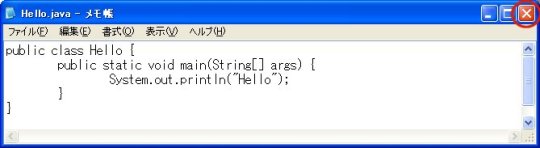
����Ǝ��̂悤�ȃ_�C�A���O�{�b�N�X���\�������̂ŁA�u�͂��v���N���b�N���Ă��������B

�ȍ~�̎菇�́A�{��p18�ȍ~�ɋL�ڂ���Ă���Ƃ���ł��B